Shaxda tusmada
Marka la xisaabinayo Excel , mararka qaarkood waxaan rabnaa in natiijooyinka loo soo bandhigo unug bannaan haddii xisaabintu ay buuxin weydo baahideena. Marka aan isticmaalno Excel formula , waxay inta badan soo celisaa natiijada eber haddii ay jiraan unugyo madhan ama haddii xisaabintu ay keento unug banaan. Waxaan ku eegi doonaa dhowr siyaabood oo kala duwan excel set cell to maran ee qaacidada . Waxaan isticmaali doonaa tusaalaha xogta, oo ay ku jiraan macluumaadka Gobol , Badeecada , Qiimaha tirada , iyo iibka .
0>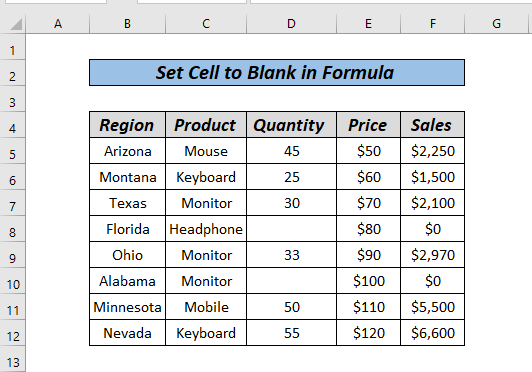
Download Buuga Shaqada ee Layliska
>> >>> Deji unugga Formulas-ka maran.xlsx > 6 Siyadood oo loogu dejiyo unugga bannaan ee Formula gudaha ExcelSida aad arki karto, waxa jira qaar unugyo madhan ku jira Tirada Tiirka ku jira tusaalaha xogtayada, sidaa awgeed markaan xisaabinno, waxaan helnaa eber Iibka column. Waxaan eegi doonaa sida loo isticmaalo qaacidooyinka si aan unugyadan uga dhigno madhan .
Habka 1: U dhig unugga bannaan adigoo isticmaalaya HADDII uu shaqeynayo
>Halkan, waxaan rabnaa inaan xisaabino Iibka iyadoo lagu dhufto Qiimaha iyo Tirada . Marka aan sidaas yeelno, waxaan helnaa natiijada sida soo socota. >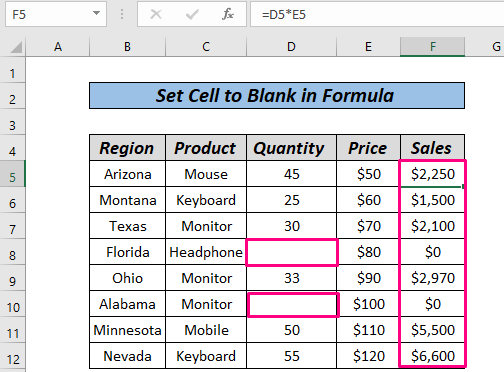 > > Hadda, waxaan xisaabin doonnaa Iibka oo waxaan rabnaa inaan soo celinno unug bannaan haddii qiimaha unugga way ka yartahay cadadka $2000 .
> > Hadda, waxaan xisaabin doonnaa Iibka oo waxaan rabnaa inaan soo celinno unug bannaan haddii qiimaha unugga way ka yartahay cadadka $2000 . >Tallaabooyinka:
>- Marka hore dhagsii unugga F5 oo ku qor qaacidada soo socota.
=IF((D5*E5)>2000,D5*E5,"") 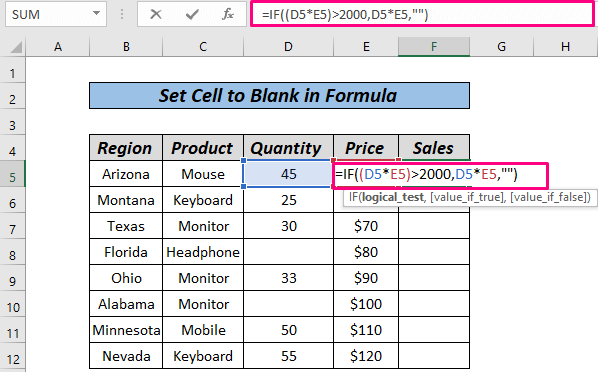
- Hadda riix ENTER .
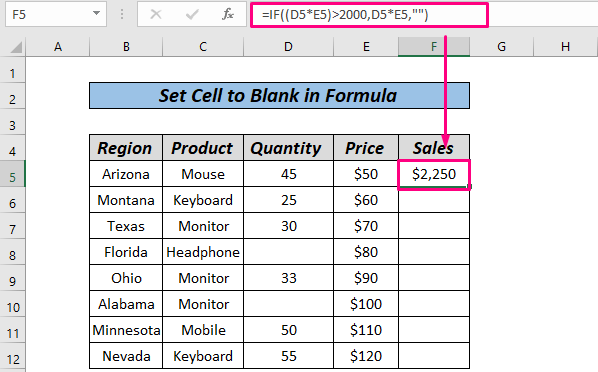
- Ugu dambayntii, hoos u jiid adiga oo isticmaalaya furaha saxda ah ee jiirka AutoFill inta soo hadhay taxane >
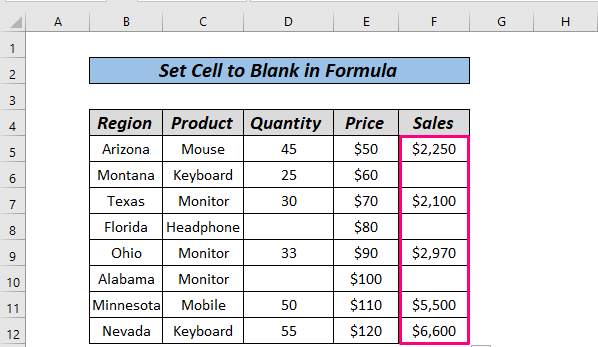 >> >Halkan, anagoo adeegsanayna IF function waxaan u sheegaynaa Excel si loo soo celiyo qiimaha isku dhufashada Tirada*Qiimaha haddii ay ka weyn tahay $ 2000 haddii kale soo celi unug bannaan. > Wax dheeraad ah ka akhri: Foomamka lagu soo celinayo bannaan Unug halkii Zero ee Excel (Iyadoo 5 beddelaad ah) > > Habka 2: U deji unug bannaan haddii ay weheliso ISBLANK >Waxaan isticmaali karnaa isku-dar HADDII iyo ISBLANK sidoo kale si aan u helno natiijada aan rabno. Aynu galno tan.
>> >Halkan, anagoo adeegsanayna IF function waxaan u sheegaynaa Excel si loo soo celiyo qiimaha isku dhufashada Tirada*Qiimaha haddii ay ka weyn tahay $ 2000 haddii kale soo celi unug bannaan. > Wax dheeraad ah ka akhri: Foomamka lagu soo celinayo bannaan Unug halkii Zero ee Excel (Iyadoo 5 beddelaad ah) > > Habka 2: U deji unug bannaan haddii ay weheliso ISBLANK >Waxaan isticmaali karnaa isku-dar HADDII iyo ISBLANK sidoo kale si aan u helno natiijada aan rabno. Aynu galno tan. Tallaabooyinka: >
- >
- Marka hore, dhagsii unugga F5 oo ku qor qaacidada soo socota. 15> >>
- Hadda, taabo ENTER . > 15>>
- Marka hore, dhagsii unugga F5 oo ku qor qaacidada soo socota> Geli .
- Intaa ka dib, hoos u jiid AutoFill inteeda kale ee taxanaha ah. <15
- Sida meelaha banaan looga saaro Liiska iyadoo la adeegsanayo Formula gudaha Excel (4 Hababka)
- Ku muuji Unugyada Madhan ee Excel (4 Siyaabo Midho leh) 14>
- Null vs Blank in Excel
- Sida Loo Codsado Qaabaynta Shuruudaha ah ee Excel Hadii Unug Kale Madhan yahay >>
- >Ka Gudbi Safaf madhan Isticmaalka Formula ee Excel (8 Hababka) >
- Marka hore Ku qor caanaha soo socda unuga dhexdiisa. F5 .
- Hadda, taabo ENTER . >
- > VLOOKUP(F5,$B$4:$D$12,3,BEEN) → waxay soo celisaa qiimaha Mouse (qiimaha F5<2)>) laga bilaabo tiirka 3aad ee B4:D12 kala duwan.
=IF(ISBLANK(D5),"",D5*E5) > 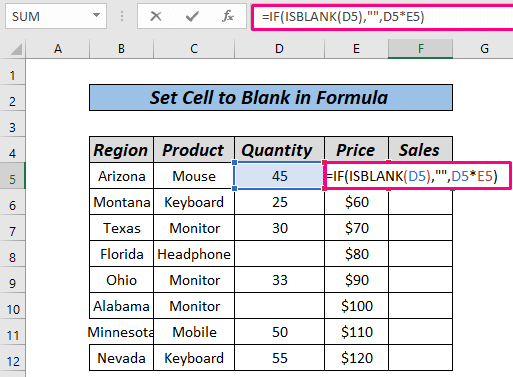 >
> - >
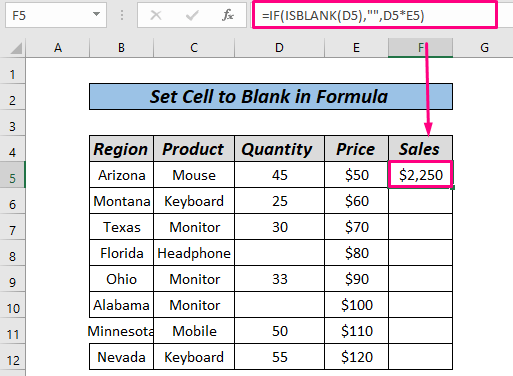
- >Ugu dambayntii, hoos u jiid AutoFill inteeda kale ee taxanaha >
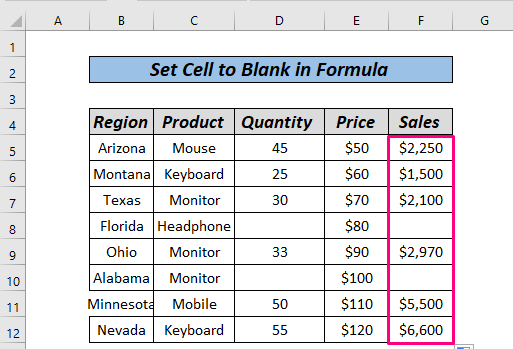 > > ISBLANK shaqo marka hore waxay go'aamin doontaa in Tirada in uu leeyahay unug banaan, hadday haa tahay markaas waxay soo celinaysaa natiijada unug banaan haddii kale xisaabi D5*E5 .
> > ISBLANK shaqo marka hore waxay go'aamin doontaa in Tirada in uu leeyahay unug banaan, hadday haa tahay markaas waxay soo celinaysaa natiijada unug banaan haddii kale xisaabi D5*E5 . <1 Mawduuca la xidhiidha: Soo hel haddii unuggu bannaan yahay Excel (7 Hababka)
> Habka 3: IFERROR Function si unuggu bannaan uga dhigo Excel > IFERROR waxay caawisaa in la qabto khaladaadka (haddii ay jiraan) gudaha Excel oo ku beddel unug bannaan , qiime kale, ama farriin gaar ah. Halkan, waxa nala siiyay Iibka iyo Tirada . Anagawaxay rabaan inay go'aamiyaan qiimaha badeecad kasta. Markaa, waxaan si fudud u qaybin karnaa Iibka Tirada . Laakin markaan sidaas yeelno, waxaan helnaa qalad . 
> Tallaabooyinka:
- >
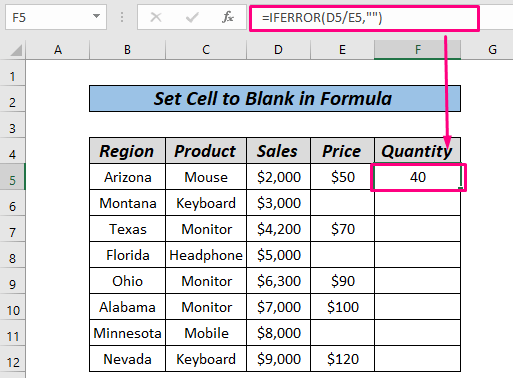
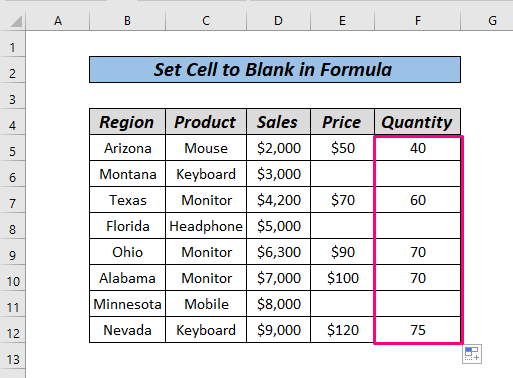 >
>
Taasi waa intaas.
Shaqada IFERROR waxay ku beddelaysaa dhammaan qallad qiimaha unug bannaan halkan.
> Akhri wax dheeraad ah: Sida loo xisaabiyo Excel haddii unugyadu aanay bannaanayn: 7 Hababka Tusaalaha > Akhris la mid ah >- >
Tallaabooyinka:
=IF(ISERROR(D5/E5),"",D5/E5) 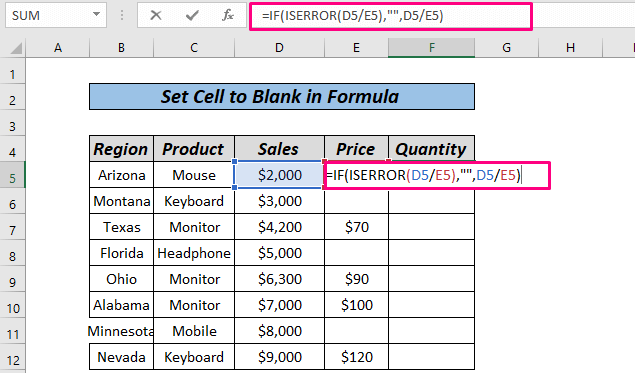
 > >
> > - >Ugu dambayntii, ujiid AutoFill inteeda kale ee taxanaha ah. >

ISERROR shaqada waxay naga caawisaa inaan go'aamino inay xisaabtu sax tahay iyo in kale, IF iyo ISERROR ayaa ina caawin doona si loo soo saaro unugyada banaan haddii unuggu ku jiro hab khalad Habka 5: Shaqada IFNA si ay unug u dhigto meel banaan
Hadda, waxaanu arki doonaa isticmaalka IFNA shaqada abuurista unugyo madhan.
>29><3
Sida aad arki karto, waxaanu haynaa xog dejin iyo miiskaas, waxaanu doonaynaa inaanu soo saarno natiijooyinka qiimaha badeecada. Haddii aad rabto inaad wax badan ka ogaato VLOOKUP , hubi tan gudaha Maqaalkan Sida loo Isticmaalo Shaqada VLOOKUP > > unugga G5 . >
=IFNA(VLOOKUP(F5,$B$4:$D$12,3,FALSE),"")
Qaabka La Sharaxay
- >
Wax soo saar → 50 (maadaama qiimaha uusan ahayn n / a)
< > 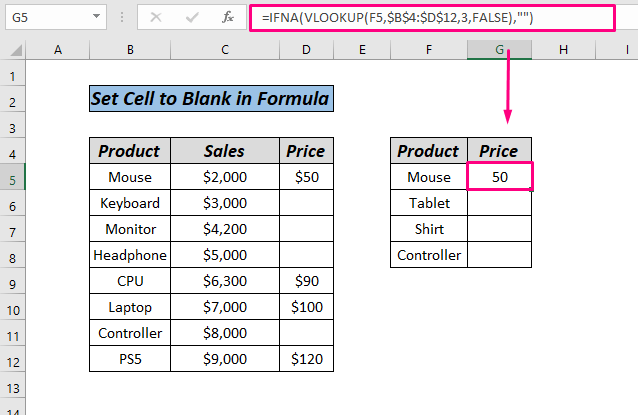 >
>
- >
- Ugu dambayntii, u jiid AutoFill taxanaha. 15>
- >Dooro kala duwanaanshaha aad rabto inaad qaabayso oo aad Home tabka oo guji falaarta yar sida sawirka ka muuqata ama taabo CTRL+1 .
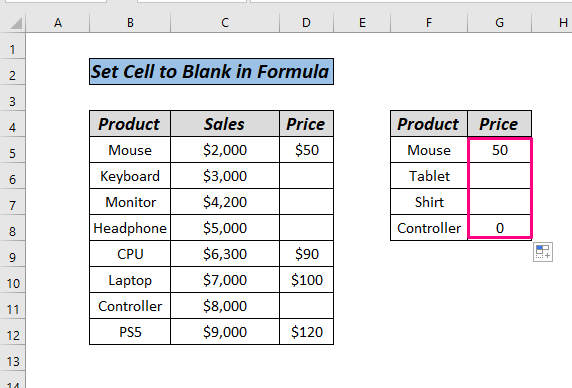
Sida aad arki karto, Mouse iyo qiimihiisu waxay ku yaalaan shaxda xogta, VLOOKUP waxay soo celisay qiimihii. Laakiin Tablet iyo Shaadhka ayaa ka maqan kaydka xogta sababtaas awgeed VLOOKUP ma helin mana khusayso xogta kaydinta, waa sababta IFNA shaqsigu waxa ay caawisay in uu qiimihii soo celiyo unug madhan,iyo sida Controller uu ku jiro xog-ururinta waxa ay u soo celisay qiimihii 0 .
Waxaa jira shaqo loo yaqaan ISNA waxaad ku dari kartaa IF , taasoo u shaqayn doonta isla sida IFNA .
>>Content Related: Find Tiri oo Codso Qaacidada Hadii unuggu aanu Bannayn (Tusaaleyaal) >
Habka 6: U dhig unugga meel maran Adigoo isticmaalaya Xulashada Qaabka
> Ilaa hadda waxaan ku tusinnay inaad dejiso unugyo bannaan qaacidada dhexdeeda, waxa kale oo aad taas u samayn kartaa si ka duwan halkii aad ka samayn lahayd qaacidada caadiga ah. Dhamaadka maqaalkan, waxaan arki doonaa isticmaalka qaabka gaarka ah ikhtiyaarka si loo abuuro unugyo madhan. > Tallaabooyin: > >> 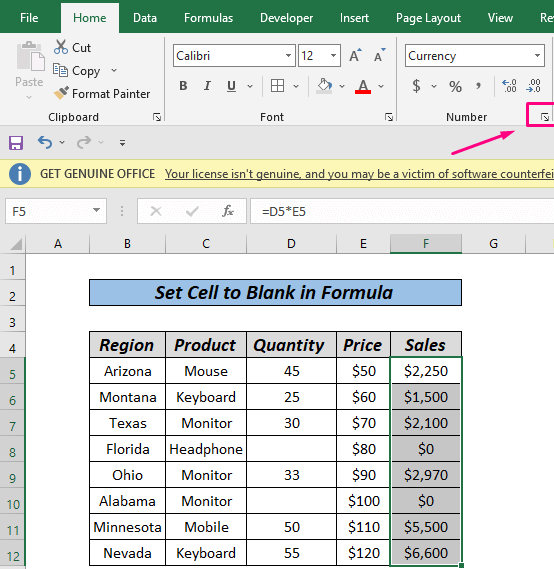
- Hadda, sanduuqa wada-hadalka ayaa soo baxaya, oo ku qor qaacidada soo socota Nooca bar. 15> >
- Ugu dambaynta, dhagsii OK . >OK . >
0;-0;;@ >  > 12>
> 12> > 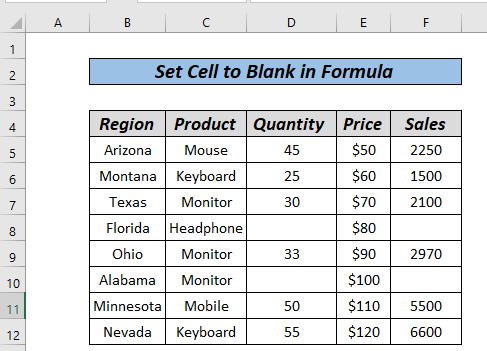 >>>
>>>
Arrinta keliya ee ugu muhimsan ee la qabsiga hababkan degdegga ah waa ku-dhaqanka. Natiijo ahaan, waxaanu ku soo lifaaqnay buug-shaqo oo aad ku dhaqmi karto hababkan
Gabagabo
Kuwani waa 6 hab oo kala duwan oo loo isticmaalo Excel waxay u dejisaa unugga bannaan ee Formula . Iyada oo ku saleysan dookhyadaada, waxaad dooran kartaa beddelka ugu fiican. Fadlan ku dhaaf aagga faallooyinka haddii aad wax su'aalo ah ama falcelin ah qabtid

